Jak zapobiegać komentarzom spamowym w witrynie WordPress: 10 sprawdzonych sposobów
Opublikowany: 2022-09-26Ponieważ WordPress jest darmowy i łatwy w użyciu, stał się jedną z najpopularniejszych platform dla różnych typów stron internetowych. Jednak, podobnie jak w przypadku każdej witryny, możesz napotkać pewne problemy na WordPress, takie jak komentarze spamowe i linki, które mogą potencjalnie zaszkodzić Twojej witrynie.
Wybór najlepszego dostawcy hostingu WordPress to ważny pierwszy krok, ponieważ jest to Twoja pierwsza linia obrony przed niebezpiecznymi komentarzami spamowymi, które mogą zawierać złośliwe linki. Poza tym rozważ wdrożenie niektórych najlepszych praktyk w zakresie ochrony przed spamem.
W tym artykule wyjaśnimy, dlaczego powinieneś zapobiegać komentarzom spamowym i podzielisz się, jak to zrobić na 10 sprawdzonych sposobów. Zacznijmy!
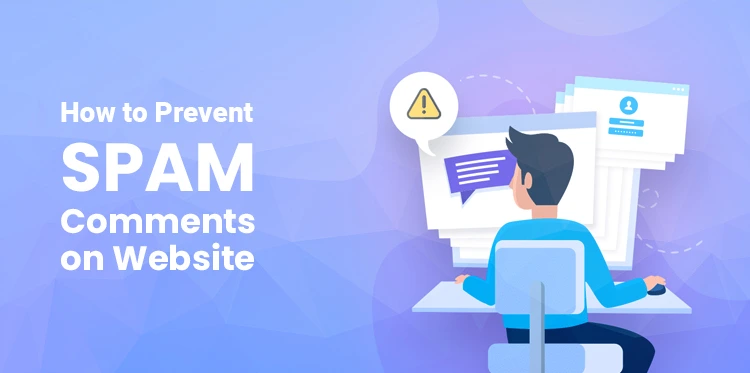
Dlaczego należy zapobiegać komentarzom spamowym
Jako jeden z najczęstszych problemów w witrynach WordPress, spam w komentarzach jest wykorzystywany przez spamera w celu zwiększenia ruchu w witrynie, poprzez przypadkowe kliknięcia lub stosowanie wprowadzających w błąd hiperłączy.
Chociaż może nie wyglądać szkodliwie, może negatywnie wpłynąć na wydajność i wiarygodność Twojej witryny. Wyszukiwarki mogą oznaczać komentarze spamowe jako niebezpieczne, jeśli zawierają złe linki, zmniejszając autorytet Twojej witryny i obniżając jej ranking optymalizacji pod kątem wyszukiwarek (SEO). Dlatego tak ważne jest monitorowanie wszystkich komentarzy w witrynie WordPress.
Co więcej, pozostawianie komentarzy spamowych w Twojej witrynie może spowodować, że odwiedzający będą mieli złe wrażenia z użytkowania, ponieważ są uważani za irytujących i rozpraszających. W rezultacie jest bardziej prawdopodobne, że użytkownicy porzucą Twoją witrynę.
Wiele komentarzy spamowych jest przesyłanych przez boty, a niektóre są publikowane przez prawdziwych ludzi. Spam w komentarzach ma zazwyczaj wspólne cechy, takie jak używanie podejrzanych linków, anonimowych nazw użytkowników i nieprofesjonalnych adresów e-mail.
10 sposobów na zapobieganie komentarzom spamowym
W tej sekcji udostępnimy 10 sposobów na powstrzymanie komentarzy spamowych na WordPress, dzięki czemu możesz zachować bezpieczeństwo swojej witryny i zapewnić pozytywne wrażenia użytkowników.
1. Ręczne zatwierdzanie komentarzy
Jednym z najprostszych sposobów na powstrzymanie spamu w komentarzach WordPress jest moderacja, która umożliwia ręczne zatwierdzanie lub odrzucanie komentarzy. Pomaga wdrożyć system filtrów, zapewniając, że witryna WordPress wyświetla tylko odpowiednie komentarze prawdziwych użytkowników.
To rozwiązanie może być najbardziej odpowiednie dla użytkowników WordPress, którzy otrzymują niewiele komentarzy dotyczących spamu. Aby włączyć moderowanie komentarzy, wykonaj następujące kroki:
a) Przejdź do pulpitu WordPress -> Ustawienia -> Dyskusja.
B) Zaznacz pole Komentarz musi zostać zatwierdzony ręcznie w sekcji Zanim pojawi się komentarz i kliknij Zapisz zmiany.
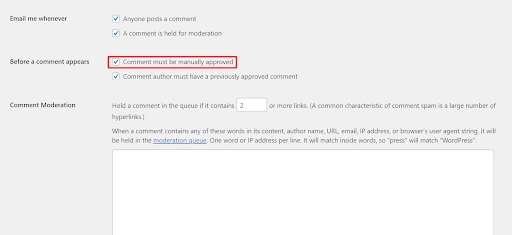
Teraz wszystkie komentarze będą automatycznie zapisywane w sekcji moderacji komentarzy. Musisz ręcznie przejrzeć każdy komentarz, zanim zostanie opublikowany w Twojej witrynie.
2. Użyj wtyczek antyspamowych
WordPress jest powszechnie znany z szerokiej gamy wtyczek, które umożliwiają dodawanie nowych funkcji do Twojej witryny. Obejmuje to wtyczki antyspamowe, takie jak Akismet i Antispam Bee, które mogą zapobiegać komentarzom spamu WordPress.

Wtyczki te działają poprzez skanowanie wszystkich komentarzy za pośrednictwem globalnej bazy danych spamu lub własnego algorytmu. Na przykład, gdy niektóre strony internetowe zgłaszają pewne komentarze jako spam, Akismet może w przyszłości wykryć podobne komentarze będące spamem.
Chociaż Akismet jest fabrycznie zainstalowany z WordPressem, musisz go aktywować, aby z niego korzystać. Aby to zrobić, kliknij menu Wtyczki na pulpicie administratora WordPress, wybierz Zainstalowane wtyczki, a następnie kliknij Aktywuj w Akismet.
Po zakończeniu procesu zostaniesz przekierowany na stronę konfiguracji. Jeśli masz Jetpack, podłącz konto do wtyczki Akismet. Alternatywnie możesz utworzyć konto Akismet i wygenerować klucz API, aby je skonfigurować.
3. Dodaj reCAPTCHA
Inną opcją zatrzymania komentarzy spamowych WordPress jest użycie wtyczki CAPTCHA, która oznacza całkowicie zautomatyzowany publiczny test Turinga, aby powiedzieć Computers and Humans Apart. Jest to środek bezpieczeństwa w celu sprawdzenia, czy odwiedzający witrynę są prawdziwymi użytkownikami, a nie botami.
Na przykład użytkownicy będą musieli kliknąć pasujące obiekty, zaznaczyć pole wyboru lub ponownie wpisać znaki widoczne na stronie. Dodanie reCAPTCHA do formularza komentarza może być skuteczne w rozpoznawaniu i blokowaniu botów spamowych.
Możesz aktywować reCAPTCHA w formularzu komentarza WordPress, instalując Google Invisible reCAPTCHA. Pamiętaj, że aby ta wtyczka działała, musisz najpierw zarejestrować swoją domenę w witrynie Google reCAPTCHA i uzyskać klucze API.
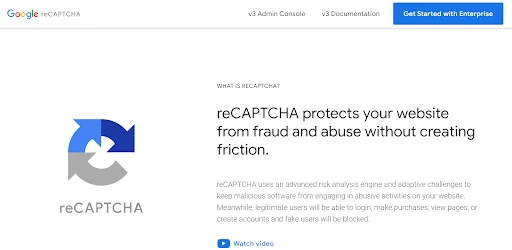
Ważnym czynnikiem, na który należy zwrócić uwagę, jest to, że niektórzy użytkownicy mogą uznać ten test za niewygodny, a użycie reCAPTCHA może zniechęcić prawdziwych użytkowników do przesyłania komentarzy.
4. Ustaw długość komentarza
Podczas gdy niektóre wiadomości spamowe wyraźnie wyglądają nie na temat i nienaturalne, inne mogą wyglądać autentycznie, czego wtyczki antyspamowe mogą nie wykryć.
Wielu spamerów może również używać komentarza składającego się z jednego słowa, aby szybko rozpowszechniać go na wielu stronach internetowych. Z tego powodu ustawienie minimalnej długości komentarza może być korzystne do blokowania komentarzy spamowych WordPress.
Aby rozpocząć, możesz użyć wtyczki Yoast Comment Hacks. Aby uzyskać idealną długość komentarza, zalecamy ustawienie jej na minimum 60 znaków i maksymalnie 1500 znaków.
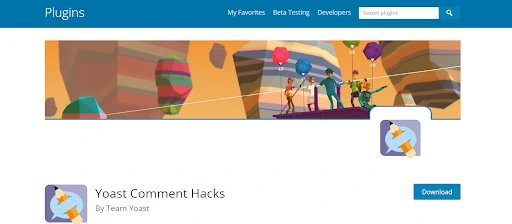
Po aktywacji użytkownicy z komentarzami krótszymi lub dłuższymi niż ustawiona długość otrzymają komunikat o błędzie.
5. Wyłącz komentarze do starych postów
Innym prostym sposobem na zablokowanie komentarza spamowego jest wyłączenie komentarzy do starych postów. Zamiast ręcznie moderować zbyt wiele komentarzy, ta metoda automatycznie nie wyświetli komentarzy użytkowników do starych postów, aby Twoja praca była bardziej wydajna.
Oto kroki, aby je wyłączyć:
a) Przejdź do Ustawienia -> Dyskusja.
b) W sekcji Inne ustawienia komentarzy włącz Automatycznie zamykaj komentarze do postów starszych niż X dni i wybierz przedział czasowy, który odpowiada Twoim potrzebom.

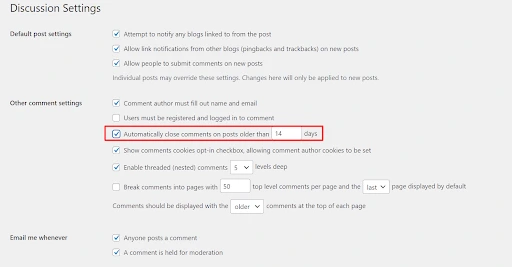
Pamiętaj, że możesz również na stałe wyłączyć wszystkie komentarze w swoich postach i stronach WordPress. Jednak zalecamy to tylko w ostateczności, ponieważ zmniejszy to zaangażowanie użytkowników w Twojej witrynie WordPress.
6. Wyłącz komentarze do załączników multimedialnych
Nawet jeśli wyłączyłeś wszystkie komentarze w swojej witrynie, użytkownicy nadal mogą zostawiać komentarze spamowe na stronach z załącznikami multimedialnymi. Dlatego zalecamy wyłączenie komentarzy dla załączników multimedialnych.
Aby to zrobić, wykonaj następujące kroki:
a) Przejdź do pulpitu nawigacyjnego WordPress -> Wygląd -> Edytor plików motywów.
b) Otwórz plik functions.php motywu i skopiuj poniższy kod:
function filter_media_comments_close( $open, $post_id ) {
$post = get_post( $post_id );
if( $post->post_type == 'załącznik' ) {
$otwarte = fałsz;
}
zwróć $otwarte;
}
add_filter( 'comments_open', 'filter_media_comments_close', 10 , 2 );
c) Kliknij przycisk Aktualizuj plik.
Na dole stron z załącznikami multimedialnymi zobaczysz informację o zamkniętym komentarzu.
Alternatywnie zainstaluj wtyczkę Disable Comments, aby przyspieszyć proces. Globalnie blokuje komentarze i zapobiega ich zastępowaniu przez poszczególne posty, załączniki i strony.
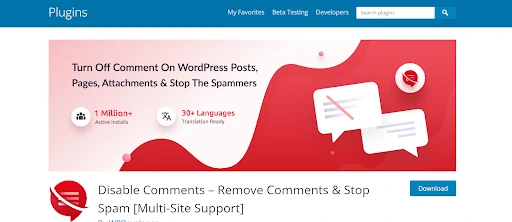
7. Usuń pole adresu URL w formularzu komentarza
Jeśli otrzymujesz wiele linków do spamu, usunięcie pola adresu URL witryny może rozwiązać ten problem. Wielu spamerów używa pola adresu URL, aby poprawić rankingi swoich wyszukiwarek za pomocą linków zwrotnych. Zwykle imię i nazwisko autora komentarza zawiera również określone słowo kluczowe, takie jak John z firmy 123.
Gdy usuniesz pole adresu URL w formularzu komentarza, spamerzy komentarzy nie będą mogli tworzyć linków zwrotnych do swoich witryn, które często nie są związane z Twoją witryną.
Oprócz używania wtyczek, możesz ręcznie usunąć pole adresu URL z formularza komentarza, wprowadzając ten kod do pliku functions.php motywu:
add_filter('comment_form_default_fields', 'unset_url_field');
function unset_url_field($fields){
if(isset($fields['url']))
unset($pola['url']);
zwróć $pola;
}
Aby upewnić się, że pole adresu URL zostało usunięte, otwórz post na blogu w swojej witrynie w nowej karcie incognito, aby to sprawdzić.
8. Wyłącz HTML w komentarzach
Ponieważ WordPress akceptuje tagi HTML w komentarzach, pomaga ukryć linki spamowe. Wyłączenie tej opcji oznacza, że wszystkie tagi HTML będą odczytywane jako tekst, ale nie będą działać. W ten sposób możesz zapobiec złośliwym komentarzom w witrynie WordPress.
Na przykład, jeśli znacznik jest używany, komentarz wyświetli znacznik, ale treść nie będzie pogrubiona. W rezultacie linki nie będą działać. Aby to zrobić, musisz otworzyć plik functions.php swojego motywu i dodać kod:
funkcja wpb_comment_post( $incoming_comment ) {
$incoming_comment['comment_content'] = htmlspecialchars($incoming_comment['comment_content']);
$incoming_comment['comment_content'] = str_replace( “'”, ”', $incoming_comment['comment_content'] );
return( $incoming_comment );
}
funkcja wpb_comment_display( $comment_to_display ) {
$comment_to_display = str_replace( ”', „'”, $comment_to_display );
return $comment_to_display;
}
add_filter( 'preprocess_comment', 'wpb_comment_post', ”, 1);
add_filter( 'tekst_komentarza', 'wpb_comment_display', ”, 1);
add_filter('comment_text_rss', 'wpb_comment_display', ”, 1);
add_filter('comment_excerpt', 'wpb_comment_display', ”, 1);
remove_filter( 'comment_text', 'make_clickable', 9 );
Przed wprowadzeniem jakichkolwiek zmian w kodzie zalecamy najpierw utworzenie kopii zapasowej witryny, aby zapobiec utracie danych.
9. Zezwalaj na komentarze tylko od zalogowanych użytkowników
Jeśli chcesz budować zaangażowanie w swojej witrynie, dobrym rozwiązaniem może być włączenie komentarzy dla zalogowanych użytkowników.
Dzięki temu możesz ograniczyć odwiedzających, którzy mogą publikować komentarze, prosząc ich o utworzenie konta w Twojej witrynie. Zniechęci to fałszywych komentatorów i uniemożliwi botom wysyłanie spamu w komentarzach.
Aktywuj tę funkcję, wykonując następujące czynności:
a) Przejdź do Ustawienia -> Dyskusje.
b) Przewiń w dół do sekcji Inne ustawienia komentarzy i zaznacz opcję Użytkownicy muszą być zarejestrowani i zalogowani, aby móc komentować.
Ponadto ważne jest, aby wziąć pod uwagę proces rejestracji użytkownika i to, czy jest on otwarty dla każdego. Możesz to skonfigurować, przechodząc do Ustawienia -> Ogólne -> Członkostwo.
10. Utwórz niedozwolone słowa kluczowe komentarzy
Tworzenie listy niedozwolonych słów to jeden z najlepszych sposobów filtrowania komentarzy WordPress. Umożliwia Twojej witrynie automatyczne usuwanie komentarzy spamowych na podstawie listy, która może być zawarta w nazwiskach autorów, adresach URL, adresach IP lub e-mailach.
Co więcej, umożliwia blokowanie spamu za pomocą ogólnych komentarzy i innych popularnych haseł spamowych.
Aby utworzyć listę niedozwolonych komentarzy, wykonaj następujące kroki:
a) Przejdź do panelu administratora, a następnie przejdź do Ustawienia -> Dyskusje.
b) Dodaj listę słów, które chcesz zablokować w sekcji Niedozwolone klawisze komentarzy.
c) Zapisz zmiany. 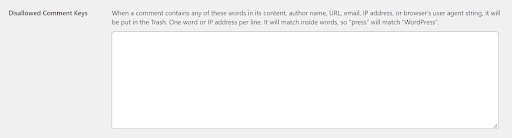
Wniosek
Chociaż WordPress oferuje doskonały wbudowany system komentowania, może powodować luki w zabezpieczeniach, ponieważ umożliwia użytkownikom przesyłanie komentarzy spamowych w Twojej witrynie. Wpłynie to na autorytet Twojej witryny i ranking SEO, wpływając na jej ogólną wydajność.
Aby rozwiązać ten problem, pokazaliśmy 10 skutecznych sposobów zapobiegania spamowi w komentarzach WordPress. Oto metody:
1. Ręcznie moderuj komentarze.
2. Zainstaluj wtyczkę antyspamową.
3. Użyj reCAPTCHA.
4. Ustaw długość komentarza.
5. Wyłącz komentarze do starych postów.
6. Wyłącz komentarze do załączników multimedialnych.
7. Usuń pole adresu URL z formularza komentarza.
8. Wyłącz HTML w komentarzach.
9. Akceptuj tylko komentarze od zalogowanych użytkowników.
10. Zrób listę niedozwolonych słów kluczowych komentarzy.
Niezależnie od tego, czy używasz wtyczek, czy wbudowanych funkcji, metody te pomagają zapewnić, że Twoja witryna jest bezpieczna i chroniona przed spamerami. Powodzenia!
